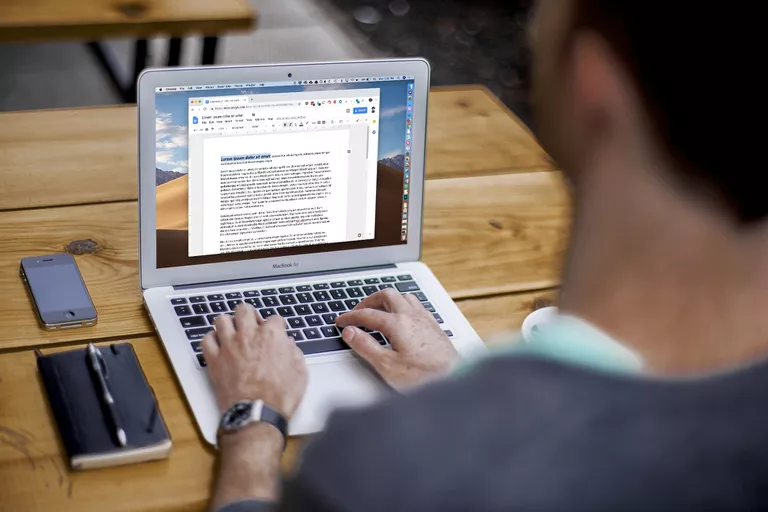
Al crear un documento en Google Docs, la configuración predeterminada, como el estilo de fuente, el espaciado entre líneas y el color de fondo, se aplica automáticamente al documento. Cambiar cualquiera de estos elementos para parte o la totalidad de tu documento caso por caso es bastante fácil, pero si utilizas siempre la misma configuración en la mayoría o en todos tus documentos de Google, puedes ahorrarte mucho tiempo y problemas si cambias la configuración predeterminada del documento. Una vez hecho esto, todos los documentos que cree posteriormente reflejarán estas parametrizaciones. Puede cambiar el formato de cualquier elemento individual dentro de un documento, por supuesto, pero el formato por defecto proporciona un punto de partida consistente.
Para cambiar la configuración predeterminada de Texto normal en Google Docs, sigue estos sencillos pasos:
-
Abrir un documento.
-
Resalte el texto que desea cambiar.

-
En la barra sobre el texto, seleccione la fuente, el tamaño de fuente, el espaciado de párrafo, el color del texto, el color de fondo o cualquier otro aspecto que desee cambiar.
-
Seleccionar Formato.

-
Seleccionar Párrafo estilos.
-
Haga clic en Normal texto.
-
Seleccione Actualizar » Texto normal» a coincidir .

-
Haga clic en Formato.
-
Haga clic en Párrafo estilos> Opciones> Guardar como mi por defecto estilos .

También puede cambiar los ajustes de formato predeterminados para otros elementos como encabezados, títulos, bordes y sombreados utilizando el mismo proceso anterior. En lugar de elegir Formato> Estilos de párrafo , simplemente seleccione la opción de formato que desea establecer en lugar de los estilos de párrafo. Actualice el estilo para que coincida con el texto seleccionado y guárdelo como sus estilos predeterminados, y estos estilos se aplicarán a todos los documentos que cree a partir de ahora.
Si quieres restablecer los estilos originales de Google Docs, selecciona Formato> Opciones> Restablecer estilos.


:max_bytes(150000):strip_icc():format(webp)/001_changing-default-document-formatt-google-docs-3540182-5bd7850746e0fbb002dd93b9c.jpg)
:max_bytes(150000):strip_icc():format(webp)/002_changing-default-document-formatt-google-docs-3540182-5bd78522c9e77c00518750f1.jpg)
:max_bytes(150000):strip_icc():format(webp)/003_changing-default-default-document-formatt-google-docs-3540182-5bd78543c9e77c0051686b25.jpg)
:max_bytes(150000):strip_icc():format(webp)/004_changing-default-defaultt-document-formatting-google-docs-3540182-5bd7856646e0fb005151c58c.jpg)






